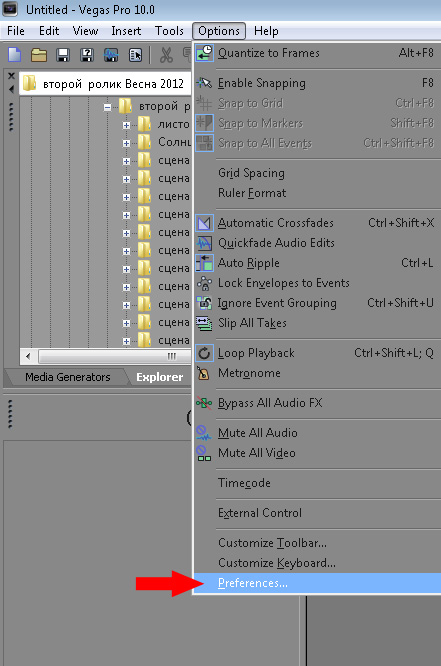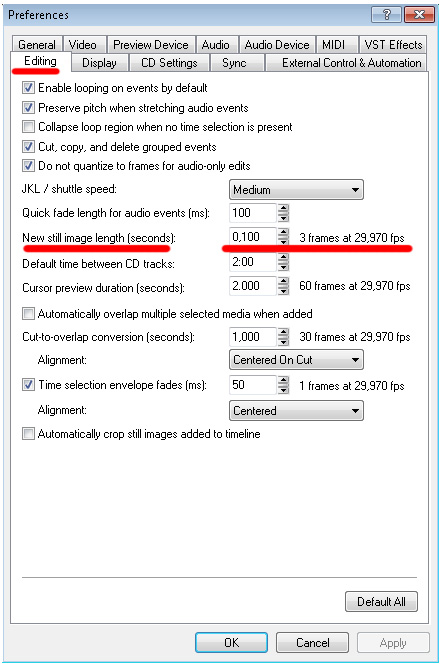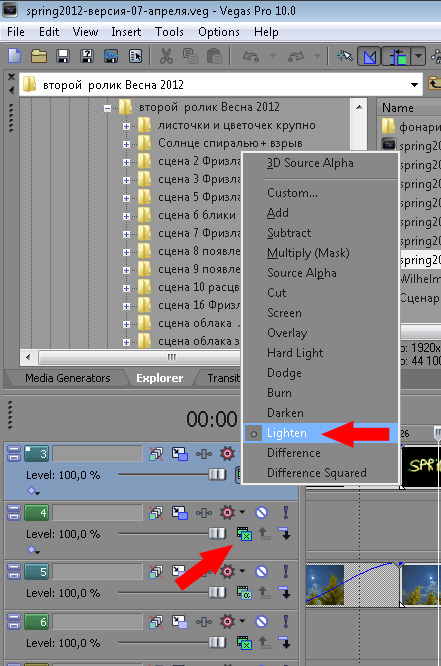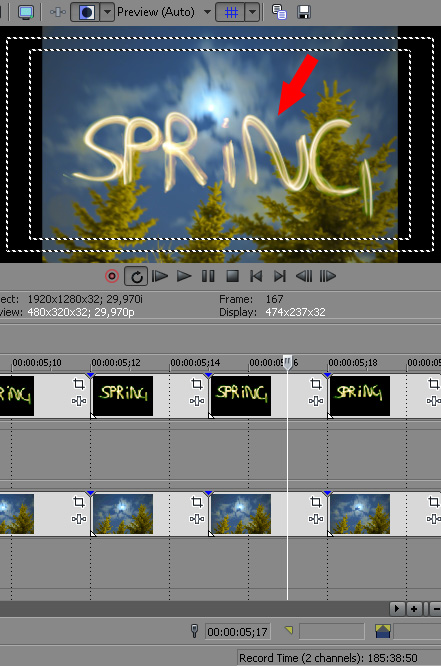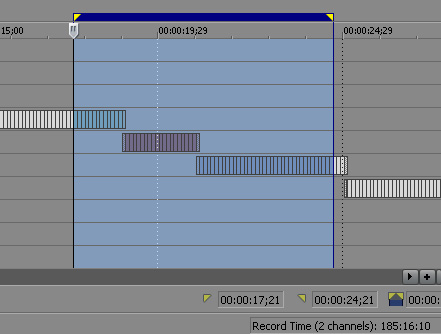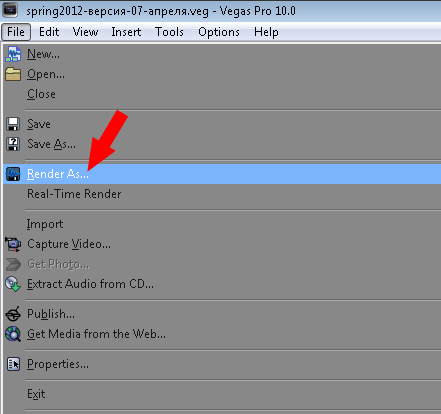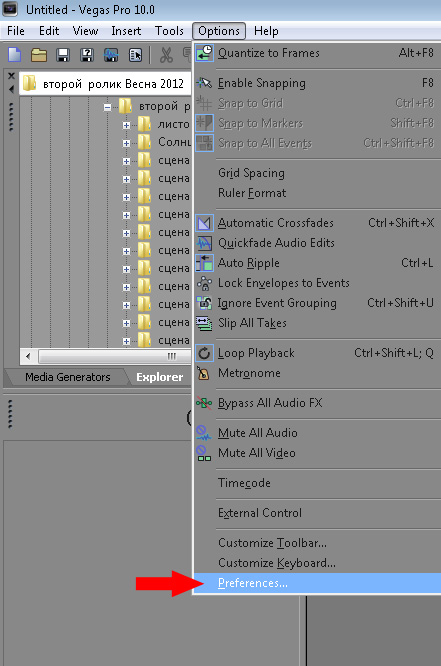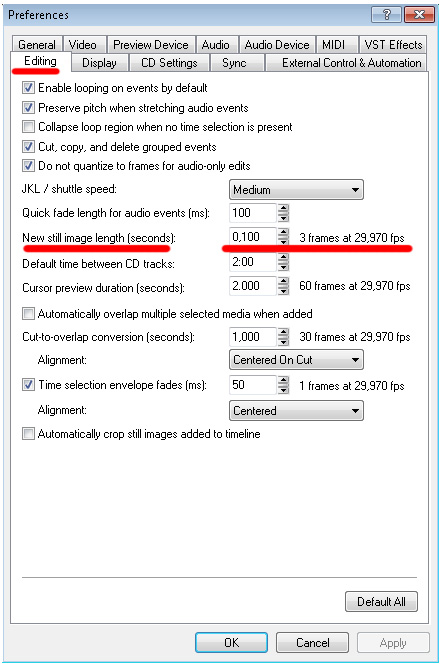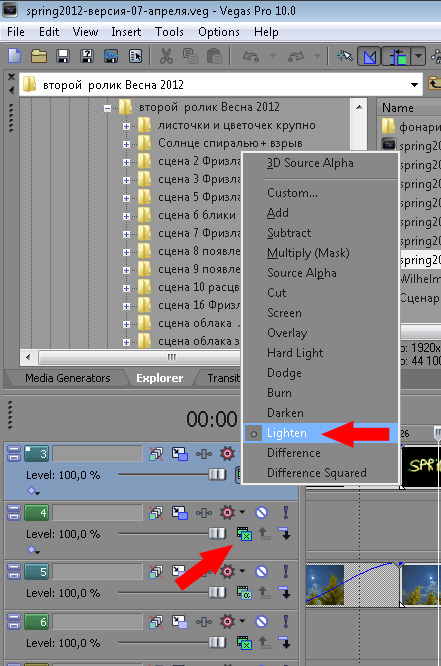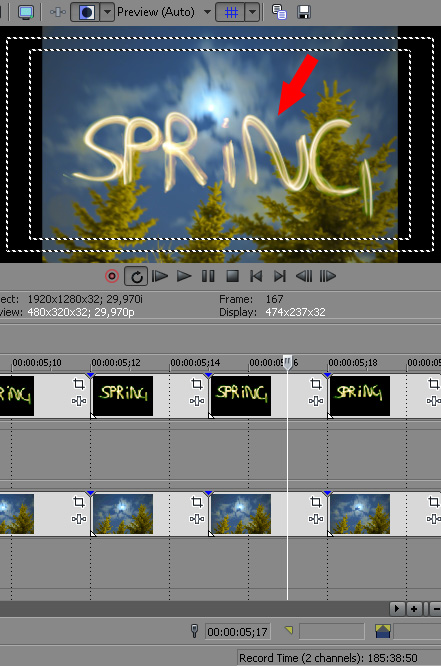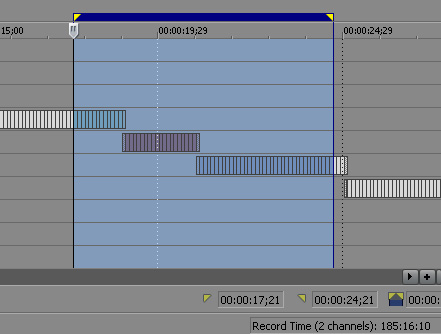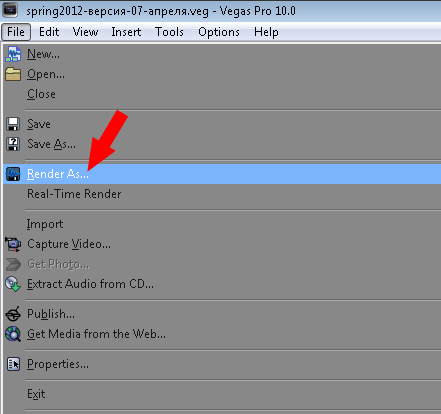Как установить новый шрифт
Рано или поздно, люди начинающие работать с графикой или видео
сталкиваются с необходимостью
установить новые шрифты на
компьютер. Чаще всего это вынужденная мера, так как
системные шрифты, в своем большинстве не поддерживают кириллицу, то есть
не могут быть использованы для написания русских букв.
Если вы
новичок и не знаете где взять и
как установить шрифты
на компьютер, то этот урок для вас.
В этом уроке
Установка
шрифтов Windows XP
Установка шрифтов в Windows 7
Как скачать
русские шрифты
Установка шрифтов Windows XP
Если у вас на компьютере есть шрифт который вы хотите использовать,
то все что вам нужно это установить шрифт в Windows. После этого он
будет доступен в любой программе, будь то
Photoshop, Sony Vegas или любая другая программа использующая шрифты.
Для
установки шрифта нужно нажать «Пуск/Панель управления». Если вы вошли
в панель управления впервые, то окно будет выглядеть так (рис. 1):

Рис. 1 Панель управления
Windows XP
В этом случае нужно нажать на ссылку «Перейти к классическому виду»
(рис. 1).
Теперь в окне «Панель управления» (классический вид),
находим иконку «Шрифты» (рис. 2) и переходим по ней. Откроется окно в
котором находятся все шрифты установленные в Windows.

Рис. 2 Шрифты в панели управления
Панель управления Windows XP
Рекомендуется устанавливать шрифты через команду «Файл/Установить
шрифт...». В этом случае появится окно, в котором нужно указать где
находятся нужные шрифты, выделить их, и нажать «Ок».
Однако более
простой способ, это просто скопировать нужные шрифты в папку «Шрифты» с
помощью проводника (рис 3).

Рис. 3
Установка нового шрифта в Windows XP
Установка шрифтов в Windows 7
Установка шрифтов в Windows 7 почти не чем не отличается от
установки в Windows XP, разве что внешним видом. Как и в первом случаи
нам нужно нажать «Пуск/Панель управления». В открывшемся окне, нужно
нажать «Категория» (рис. 4) и выбрать «Крупные значки».

Рис. 4 Панель управления
Windows 7
После чего найти иконку «Шрифты» (рис. 5) открыть ее, и с помощью
простого копирования шрифтов в данную папку — установить новые шрифты в
Windows 7.

Рис. 5 Установка
нового шрифта в Windows 7
Как скачать русские шрифты
И так что бы установить новые шрифты на ваш компьютер нужно сначала
их где-то взять. В интернете есть множество шрифтов, однако что бы найти
те которые поддерживают русский язык запрос должен выглядеть так: «
русские
шрифты» (можно добавить слово скачать), или «
кириллические
шрифты».
Во время поиска шрифтов, вы можете найти сайты, в
которых перед скачиванием шрифта можно увидеть как он выглядит. Я
считаю этот вариант самым удобным и советую вам искать именно такие
сайты (рис. 6).

Рис. 6 Просмотр
шрифта перед скачиванием
Но есть и другой вариант, это скачать шрифты целыми коллекциями,
например «2000 русских шрифтов в одном архиве». Кажется, что этот
вариант гораздо удобнее так как не нужно искать шрифты по одному.
Однако, как показывает практика, скачав такой пакет шрифтов, большинство
пользователей «не заморачиваются», и устанавливают все эти шрифты в
систему.
Таким образом, во-первых, они создают дополнительную
нагрузку на систему, что может значительно повлиять на
производительность в целом.
Во-вторых, искать нужный шрифт, среди
такого количества, становится гораздо труднее.
Ну и в-третьих, я
лично сомневаюсь, что кто-то, будет использовать все эти шрифты в своей
работе.
Поэтому, если вы скачаете такое количество шрифтов, то лучше
устанавливать только те из них, которые вам точно понадобятся.
Что
бы посмотреть как выглядит шрифт перед его установкой, его нужно открыть
с помощью «блокнота», что занимает не мало времени. Именно поэтому я
еще раз вам советую скачивать шрифты по одному, тщательно выбирая только
нужные.
Ну и главное, не забывайте, что шрифт, в первую очередь,
должен быть «
читаемым», а потом уже красивым.
Одна из "болезней" Sony Vegas это привередливость в работе с русскими
True Type шрифтами.
Они должны полностью соответствовать таблицам Юникода.
В данном разделе предлагаются несколько комплектов русских шрифтов для
Sony
Vegas.
Наборы шрифтов
|
Описание
|
| ru_basic.rar
(4.37 MB) |
Сборник наиболее известных шрифтов (Cricket, Europe, Kudrashov,
Rodeo и другие).
|
| ru_classic.rar
(4.11 MB) |
Сборник классических шрифтов (Bodony,
Courier, Revinder, Times New Roman и другие). |
| ru_exotic.rar
(9.61 MB) |
Сборник декоративных шрифтов
(контурных, трехмерных, символьных). |
| ru_opentype.rar
(7.52 MB) |
Сборник OpenType шрифтов (Academy,
Corrida, Izhitsa, Journal, Zhikharev и другие). |
| ru_repack.rar
(5.26 MB) NEW!!! |
В архиве сборник перекомпилированных
под Vegas шрифтов (Рукописные, Машинописные, шрифт Vista и другие). |
Чтобы шрифты можно было использовать в Vegas они должны быть
установлены в системе:
Через "Пуск" > "Настройка" > "Панель Управления" > "Шрифты"
> Файл > Установить шрифт...
Или с помощью Менеджера шрифтов, например
Font Expert